NvDisplay protsess.Konteiner.Exe, miks see protsessori laadib ja kuidas probleemi kõrvaldada

- 3946
- 199
- Fred Carroll
Süsteemi, kasutaja või kolmanda osalise tarkvara käivitatud protsessid pärsivad sageli ka kõige produktiivsemate arvutite tööd. Seade hakkab töötama aeglasemalt, vastab OS -i vastumeelselt kasutaja taotlustele või annab vigu. See nähtus võib olla nii perioodiline kui ka pidev. Seadme seadme tootlikkuse vähenemisega pöördub kasutaja süsteemiteenuse poole - ülesande dispetšerile, kus kuvatakse kõik praegused protsessid. Süsteemi koormust saab hinnata tarbitud ressursside väärtuste põhjal protsentides ja kui see on ülemäärane, on vaja võtta meetmeid probleemi kõrvaldamiseks.
Nvidia käivitab palju taustprotsesse ja mõned neist laadivad sageli CPU -d, eriti nvdisplay.Konteiner.EXE, mille Nvidia Geforce'i videokaartide omanikud leidsid pärast draivide värskendusi, ja samal ajal suurendasid ressursside tarbimist. Juht V.430.39 on varustatud uute ja ajakohastatud profiilidega, sisaldab toetust kaasaegsetele monitoridele ja pakub muid eeliseid, kuid ei pööra parimale tähelepanu, demonstreerides CPU-le suurt koormust (50–60%), nagu näete ülesande dispetšeris. Mis on NVIDIA konteiner ja mis vahendeid selle rämpsuga toimetulemiseks ja me kaalume.

Milline näeb välja nvdisplay protsess.Konteiner.exe ülesandehalduris
Kuidas see protsess töötab
Seotud nvDisplayga.Konteiner.EXE programm, mis on osa NVIDIA tarkvarast, on ainult seadmetes, kus selle tootja videokaart on integreeritud. CPU suure koormuse probleem eksisteeris ka telemeetriakogumissüsteemi ja täpsemalt NVIDIA konteineri tõttu varem, ootuspäraselt.
Mõelgem üksikasjalikumalt, milline on protsess ülesandehalduris - NVDISPLAY.Konteiner.Exe. Ta vastutab NVIDIA Display Container LS -teenuse alguse ja toimimise eest, tagades samal ajal NVIDIA juhtpaneeli toimimise (algab nii arvuti juhtpaneelilt kui ka töölaua kontekstimenüüst). Protsess algab automaatselt koos süsteemiga ja selle peamine ülesanne on teenuseprotsesside töötlemine, käivitamine, videokaarditeenuste õige toimimise ja selle konfiguratsiooni tagamine. NVDisplay draiveri hiljutiste versioonide väljaandmisega.Konteiner.EXE -d kasutatakse ka telemeetria kogumiseks, lisaks tõsiasjale, et kogutakse NvteleMetryContainer.Exe. See on kohati ja kutsub esile protsessori suurenenud koormuse, põhjustades seetõttu seadme tootlikkust kadumist. Kui sellist nähtust märgatakse juhi värskenduse tulemusel, lahendatakse probleem eelmise versiooni tagasivõtmisega. Kui see suvand on vastuvõetamatu, kasutatakse ka muid probleemi kõrvaldamise meetodeid.
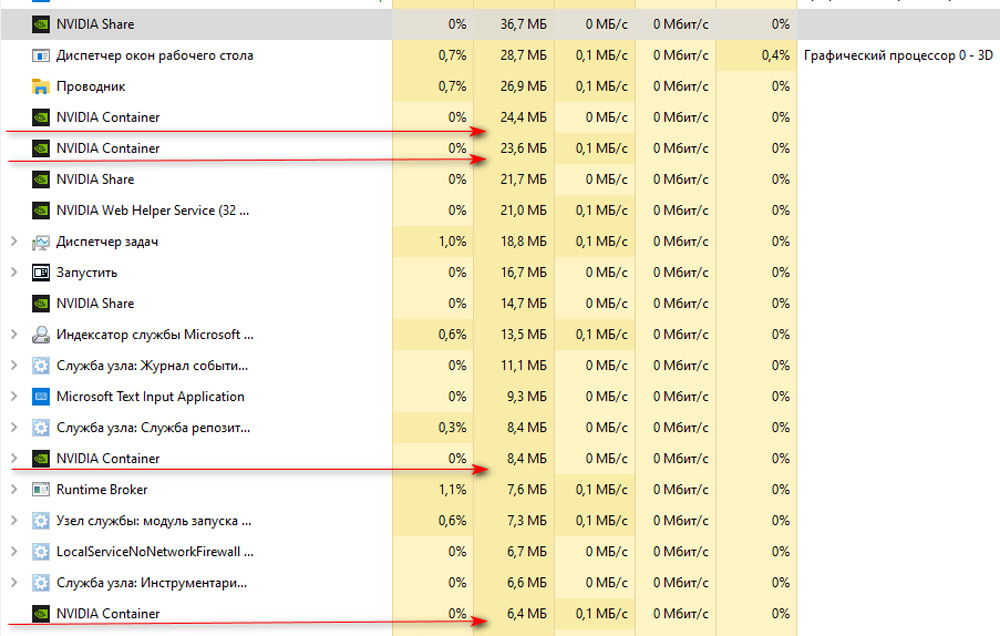
NVIDIA konteineriprotsess võtab rohkem kui 60 MB mälu
On mitmeid töömeetodeid, mis võimaldavad teil parandada olukorda, mis hõlmab teistsugust tulemust. Näiteks saate koormust vähendada, jättes protsessi tööle, samuti selle välja lülitama või eemaldama, mis muudab NVIDIA juhtpaneeli käivitamise võimatuks. Samal ajal ei tähenda protsessi lahtiühendamine seda, et Geforce'i kogemuse tarkvara lõpetaks, see toiming ei häiri uue draiveri toimimist ja veelgi enam ei mõjuta see videokaardi tööd.
Kuidas vähendada protsessori koormust NVDISPLAY -st.Konteiner.Exe
See probleemi lahendamise meetod ei tähenda protsessi desaktiveerimist, vaid selle eesmärk on tõrke tõttu võidelda CPU -le suure koormaga. Teeme järgmised toimingud:
- Kausta C: \ Program Files \ Nvidia Corporation \ Display otsimine ja kustutamine.Nvcontainer \ plugins \ localsystem \ displaydriverras.
- Kustutame ka kataloogi c: \ programmifailid \ nvidia corporation \ displaydriverras.
- Me läheme ülesande dispetšeri juurde ja täidame sealse ülesande Forcontainer.Exe.
- Taaskäivitame süsteemi.
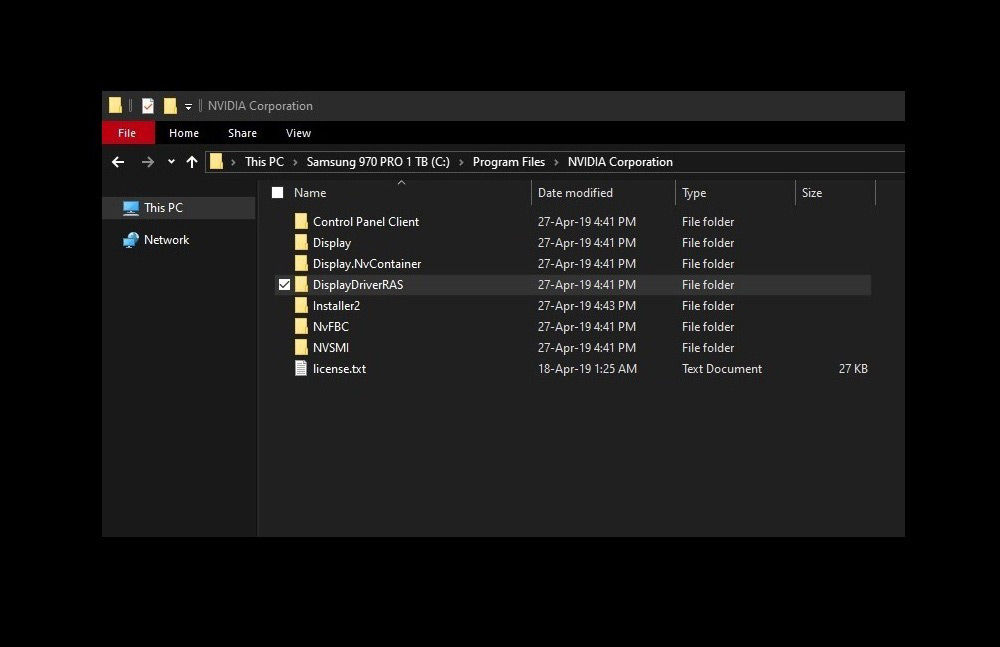
DisplayDriverrase kataloogi asukoht, mis tuleks eemaldada
Uue Windowsi algusega ei ole protsessor enam nii laaditud, samal ajal kui juhtpaneeli protsess püsib otse paigas.
Kuidas NVDISPLAY keelata.Konteiner.Exe
NVDISPLAY protsessi ajal on probleemile mitu lahendust.Konteiner.EXE laadib protsessori, üks ja kõige lihtsam seisneb kuvaskonteineri LS -teenuse lahtiühendamisel. See meetod on üsna lihtne, välistab iga kord ülesande dispetšeris vajaduse mitte eemaldada ülesannet ja pealegi on tehtud toimingud, näiteks kui NVIDIA juhtpaneel on äkki vajalik, on kergesti pöörduv.
NVDISPLAY konteineri saate keelata järgmiselt:
- Käivitage konsool "Perform", vajutades klahve Win+R.
- Sisestage käsk vastava väljale MSC, mis võimaldab teil avada "teenused".
- Loendist leiame topeltklõpsuga "NVIDIA DISPLY CONTANER LS" ja OPE "Atribuudid".
- Vahekaardil "Üldine" klõpsake nuppu.
- "Tüüp" Select "puudega", seejärel rakendage muudatusi.
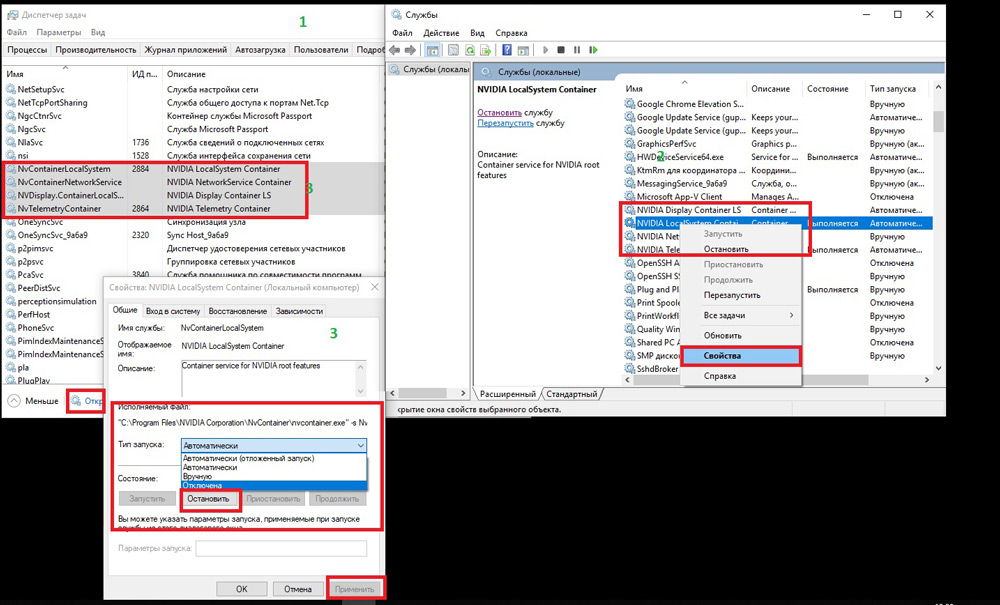
Diasioniprotsess NVIDIA konteiner
Pärast NVDisplay teenuse lahtiühendamist.Konteiner.EXE -d enam automaatses režiimis ei käivitata, kuid soovi korral saate seda käsitsi teha. Kui teil on vaja teenuse AutoStart tagastada, muutke lihtsalt käivituse tüüp ja taaskäivitage süsteem.
Kuidas protsessi eemaldada
Hoolimata asjaolust, et kahetsusväärne protsess nvdisplay.Konteiner.EXE võib olla liiga selge ja mõjutada seadme jõudlust märkimisväärselt, see pole parim mõte selle kustutada. See võib põhjustada rikkeid seadme töös, kuid kui olete sellisteks riskideks valmis, viiakse protseduur käsurealt läbi SC käsuga.Exe kustuta "nvdisplay.KonteinerlocalySystem ", süsteemi uuesti laadimine ei vaja.
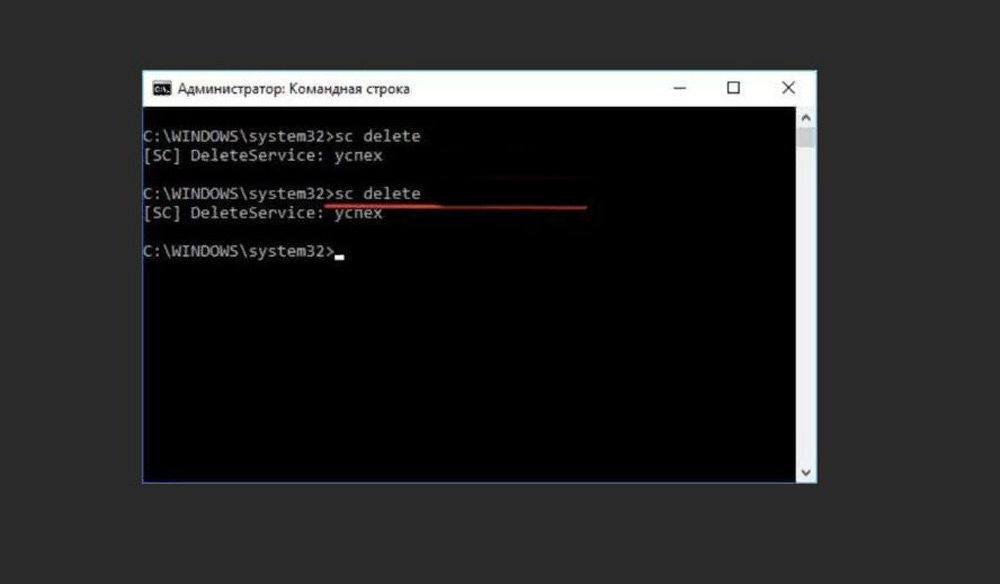
SC -meeskond.Exe kustuta käsureal
Arvestades igasuguste mahajäämuste ilmnemise tõenäosust pärast selliseid toiminguid, on parem piirduda teenuse väljalülitamisega või kui nii suur soov on protsessist vabaneda, proovige ohutut meetodit komponentide eemaldamiseks draiveritelt.
Nvidia draiveri komponentide valikuline paigaldamine
Juhi draiver ei luba teil tarkvara arvutisse installimisel ja samast GeForce'i kogemusest, telemeetriast või reklaamimisest vabaneda teatud elemente välja., Kuid seda saab teha, kasutades kolmanda osapoole tarkvara. Tasuta NVSLIMMER utiliit tuleb selle ülesandega kokku, mis võimaldab teil draiveri installimist täielikult kontrollida. Teeme järgmised toimingud:
- Laadige programm alla ametlikust ressursist ja installige süsteemi.
- Käivitage nvslimmer.
- Valige Nvidia draiver, mis näitab teed, mille järel kuvatakse pakendi tuvastatud komponendid utiliidi aknas.
- Programmi tähistavad ainult peamised, ülejäänud, kuid saate valida valikulise.
- Protseduuri käivitamiseks klõpsake nuppu "Installi".
- Vajutades nuppu "Reponage", saate uue installifaili ette valmistada draiveri installimiseks moodustatud konfiguratsioonis.
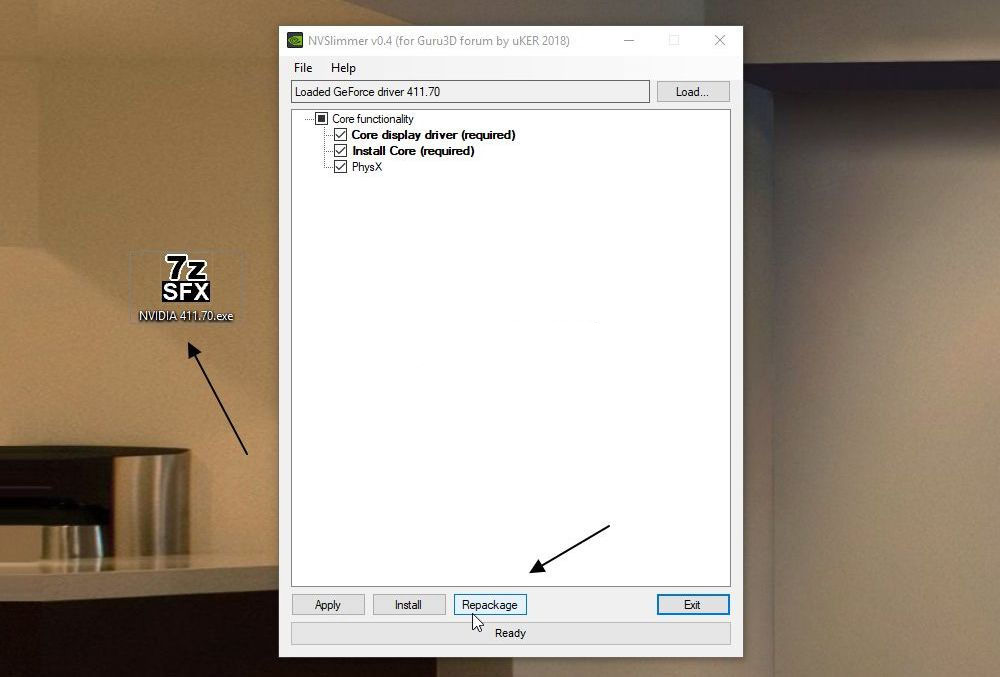
NVIDIA draiveri komponentide valikuline installimine NVSLIMMER programmi abil
Kui koostate failifaili eelnevalt ette, saate arvutis saadaoleva draiveri kustutada kuvada desinstallijaga ja seejärel kasutada loodud installijat ilma tarbetute komponentideta. Seega saate vabaneda mitte ainult nvdisplayst.Konteiner.Exe ülesannete dispetšeris, aga ka muudest valikulistest teenustest, tavaliselt koos juhiga, kuid tegelikult sageli ebavajalik.
- « CORELDRAW Figuuride nurkade ümardamine
- Grub - miks ja kuidas seda kustutada, samuti kuidas Windowsi alglaadija taastada »

